Ubuntu 14.10 Nombre de código Utopic Unicorn Guía de instalación de escritorio con capturas de pantalla

- 3126
- 948
- Norma Sedillo
Ubuntu 14.10 ha sido lanzado en 23 de octubre de 2014 Con muchos paquetes y programas actualizados, Ubuntu 14.10 fue lanzado bajo el nombre de código "Unicornio utópico"Y se espera que sea apoyado hasta 23 de julio de 2015 (9 meses solo porque no es un lanzamiento de LTS).
Actualización: Ubuntu 15.10 Lanzado - Instalación de Ubuntu 15.10 escritorio
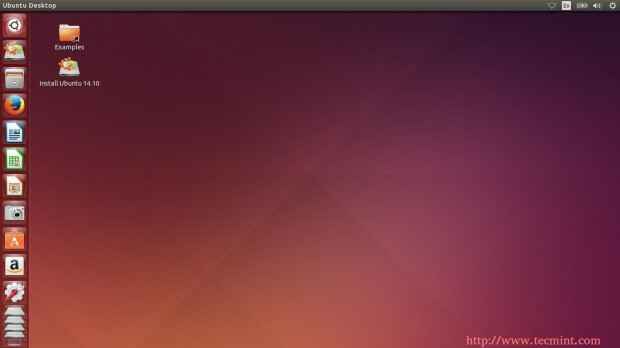 Ubuntu 14.10 instalación de escritorio
Ubuntu 14.10 instalación de escritorio Ubuntu 14.10 características
- Paquetes actualizados como: Linux Kernel 3.16, Firefox 33, LibreOffice 4.4.3.2.
- Unidad 7.3.1 es la interfaz de escritorio predeterminada, que cuenta con muchas fijas de errores.
- Unity 8 está disponible para personas que desean probarlo desde los repositorios oficiales.
- Mate Desktop Environment está disponible para descargar e instalar desde los repositorios oficiales.
- Un nuevo conjunto agradable de fondos de pantalla que presenta más de 14 fondos de pantalla diferentes.
- Un nuevo navegador simple llamado "navegador web ubuntu".
- Muchas otras características ..
Para una lista completa de características y actualizaciones, puede visitar nuestra publicación sobre Ubuntu 14.10.
- Ubuntu 14.10 características y capturas de pantalla
Descargar ubuntu 14.10
Ubuntu 14.10 se libera en muchos lanzamientos diferentes; para escritorio, servidor, nube y otras comunidades desarrolladas por lanzamientos como Kubuntu, Xubuntu, Lubuntu ... etc. Puedes descargar ubuntu 14.10 desde aquí.
- Descargar ubuntu-14.10-desktop-i386.Yo asi - (987MB)
- Descargar ubuntu-14.10-desktop-amd64.Yo asi - (981MB)
Este artículo lo guiará a través de la instalación de escritorio de Ubuntu 14 recientemente lanzado.10 con capturas de pantalla.
Ubuntu 14.10 Guía de instalación
1. Después de descargar Ubuntu 14.10 De los enlaces anteriores, puede usar cualquier herramienta de quema de DVD como "Brasero"En Linux o"Nerón"En Windows para grabar la imagen ISO en el DVD.
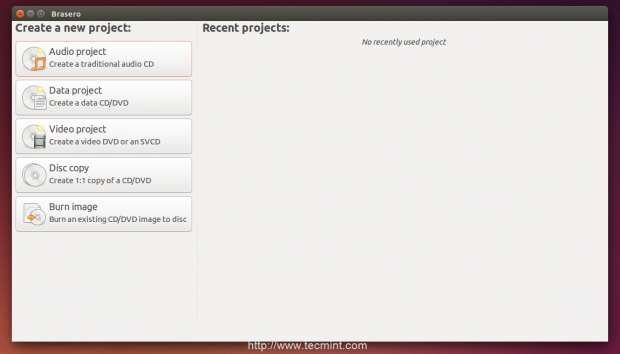 Crear imagen de arranque
Crear imagen de arranque También puede usar programas como "Untbootin”Quemar la imagen ISO en un flash USB.
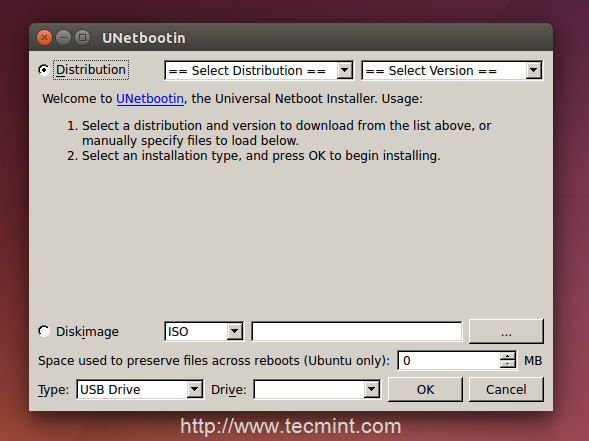 Crear USB de arranque
Crear USB de arranque 2. Después de grabar la imagen ISO, reinicie su máquina para arrancar desde su DVD/USB, y la pantalla de bienvenida de Ubuntu comenzará.
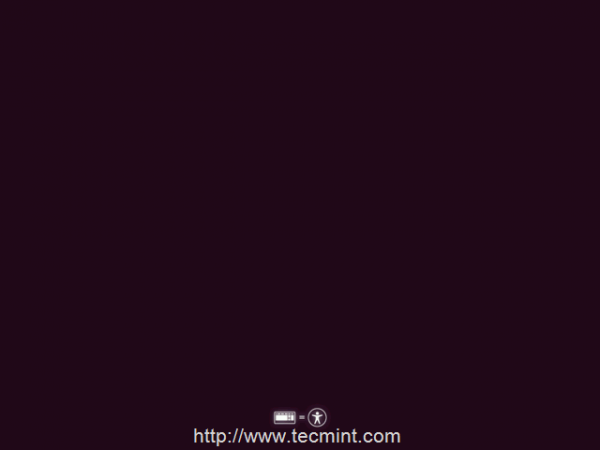 Arrancando ubuntu 14.10
Arrancando ubuntu 14.10 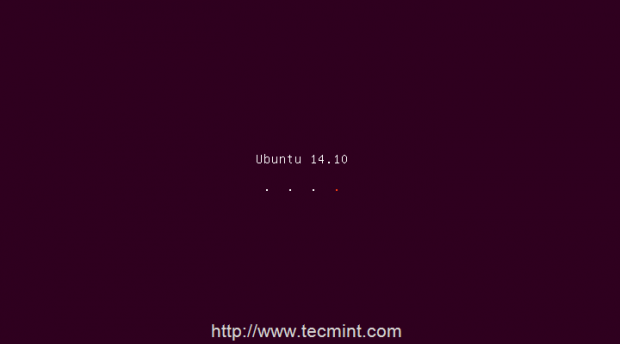 Pantalla de bienvenida de Ubuntu-14.10
Pantalla de bienvenida de Ubuntu-14.10 3. Ahora elija el idioma que desee y haga clic en "Prueba Ubuntu 14.10"Para probarlo antes de instalarlo, si lo desea, puede moverse directamente al proceso de instalación eligiendo"Instalar Ubuntu 14.10".
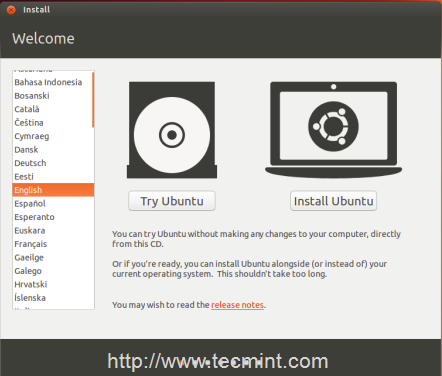 Seleccione el lenguaje de instalación
Seleccione el lenguaje de instalación 4. Cuando llegue al escritorio, haga clic en el "Instalar Ubuntu 14.10Icono para lanzar el "Ubicuidad"Instalar Asistente, puede elegir el idioma que desee para el proceso de instalación, haga clic en"Continuar".
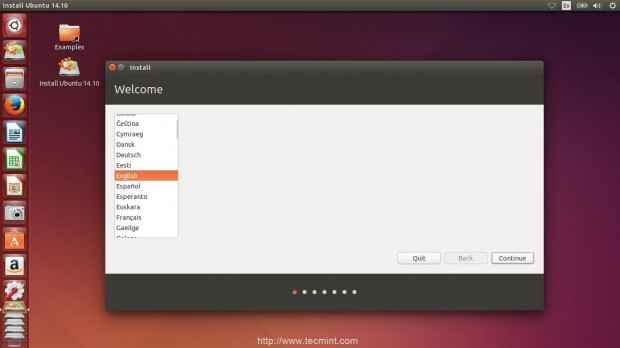 Instalar Ubuntu 14.10
Instalar Ubuntu 14.10 5. Si está utilizando una computadora portátil, o si su computadora tiene un adaptador inalámbrico, puede elegir la red inalámbrica que desea conectar durante el proceso de instalación.
Este paso es importante para descargar las últimas actualizaciones durante el proceso de instalación, si lo desea, puede continuar el proceso de instalación sin conectarse a Internet y luego descargar las actualizaciones.
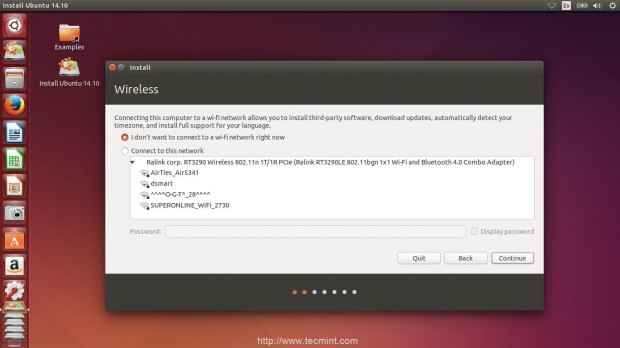 Seleccione la red inalámbrica
Seleccione la red inalámbrica 6. Asegúrese de que la computadora portátil (si está usando una) está conectada a la fuente de alimentación, para que no se apague mientras está instalando Ubuntu 14.10.
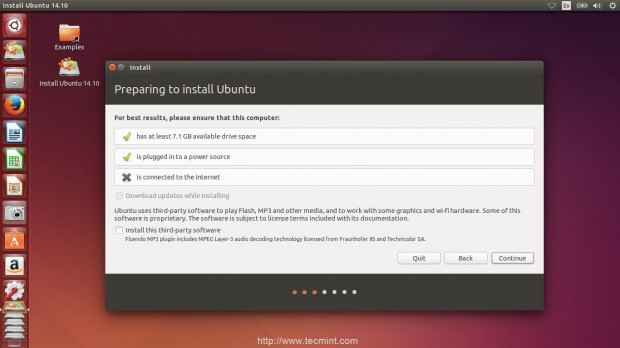 Preparándose para instalar ubuntu
Preparándose para instalar ubuntu 7. En este paso ahora tendrá que elegir la forma en que instala Ubuntu 14.10 En su disco duro, si desea ejecutar la herramienta de partición manual, elija "Algo más", Pero lo más fácil de hacer es elegir"Instalar ubuntu junto a ellos"Para que comience la herramienta de partición automática.
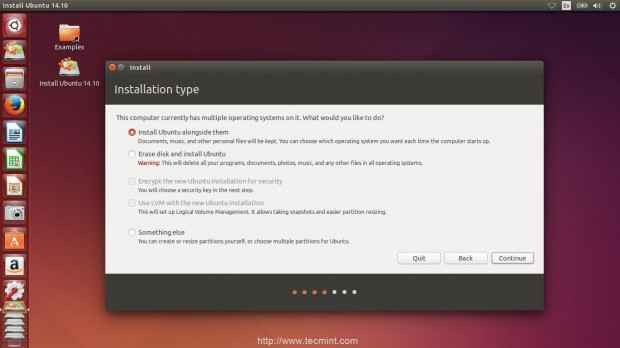 Seleccione Tipo de instalación
Seleccione Tipo de instalación 8. El "Ubicuidad"El instalador ahora tomará el mayor volumen de disco duro disponible para cambiar el tamaño a una 2 Partitions, uno será para Ubuntu 14.10 y el otro será para los datos que ya existen en el volumen, elija el tamaño que desee.
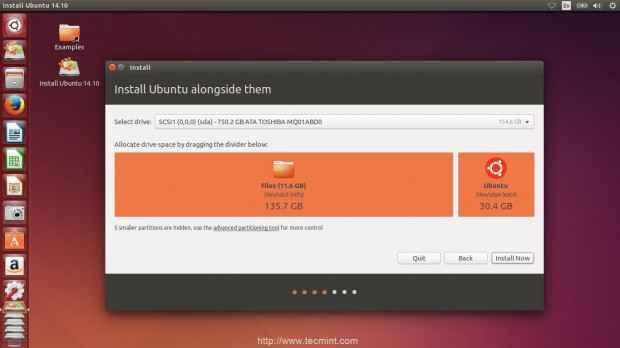 Seleccionar partición de instalación
Seleccionar partición de instalación 9. Ahora tendrá que elegir la zona horaria para ajustar la hora y la fecha del sistema, haga clic en el lugar en el que vive.
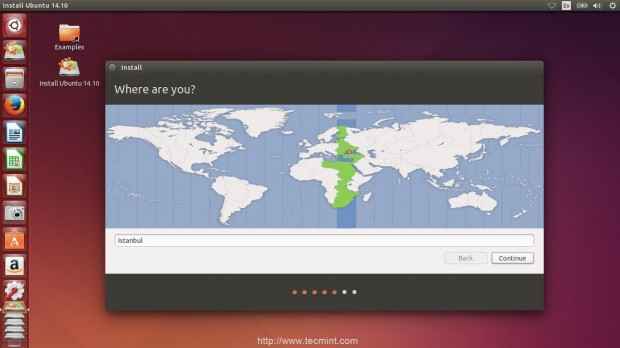 Seleccione la zona horaria de instalación
Seleccione la zona horaria de instalación 10. Elija el idioma que desee para su teclado.
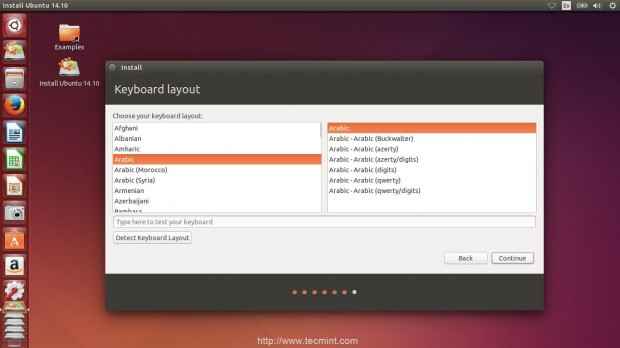 Seleccionar lenguaje de teclado
Seleccionar lenguaje de teclado 11. En este paso ahora tendrá que ingresar su nombre de usuario y contraseña, puede verificar las casillas de verificación que ve para hacer las cosas que declararon.
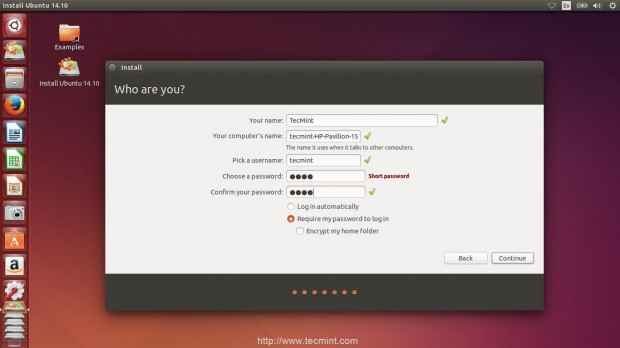 Crear usuario
Crear usuario 12. Todo está hecho ahora; Espere hasta que se complete el proceso de instalación.
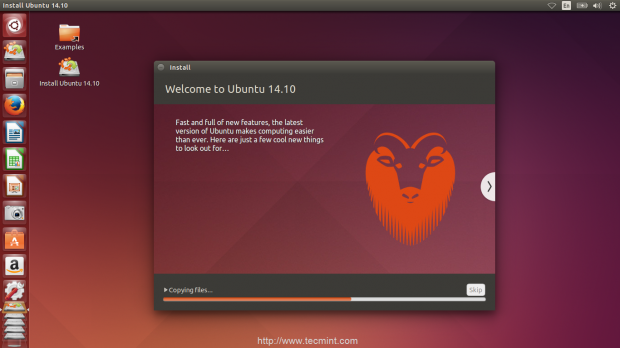 Ubuntu 14.10 Proceso de instalación
Ubuntu 14.10 Proceso de instalación 13. Una vez que se complete el proceso de instalación, reinicie su computadora para comenzar a usar su nuevo sistema.
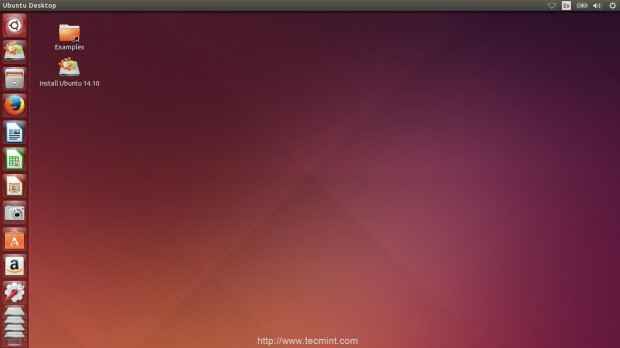 Instalación de Ubuntu 14.10 acabados
Instalación de Ubuntu 14.10 acabados Eso es todo! Puede comenzar a usar su Ubuntu 14.10 sistema ahora.
Manténgase actualizado, estamos preparando una nueva publicación sobre "10 cosas que hacer después de instalar Ubuntu 14.10 "que lo guiará a través de las cosas más importantes después del proceso de instalación.
- « Introducción y ventajas/desventajas de la agrupación en Linux - Parte 1
- Ubuntu 14.04 (Trusty TAHR) LTS lanzado - Guía de instalación y pocos ajustes del sistema »

